Las traducciones son generadas a través de traducción automática. En caso de conflicto entre la traducción y la version original de inglés, prevalecerá la version en inglés.
Configurar agent-to-agent transferencias en Amazon Connect
Recomendamos usar estas instrucciones para configurar las transferencias de agent-to-agent voz, chat y tareas. Se utiliza un bloque Establecer cola de trabajo para transferir el contacto a la cola del agente. El bloque Establecer cola de trabajo permite una experiencia omnicanal, pero no el bloque Transferir a agente (beta).
Paso 1: crear la conexión rápida
Las siguientes son las instrucciones para añadir conexiones rápidas de forma manual desde el sitio web de Amazon Connect administración. Para añadir conexiones rápidas mediante programación, usa la CreateQuickConnectAPI.
Creación de una conexión rápida
-
En el menú de navegación, elija Enrutamiento, Conexiones rápidas y Agregar un nuevo destino.
-
Escriba un nombre para la conexión. Elija el tipo y, a continuación, especifique el destino (como, por ejemplo, un número de teléfono o el nombre de un agente), un flujo (si procede) y una descripción.
importante
Se requiere una descripción al crear una conexión rápida. Si no añade una, obtendrá un error al intentar guardar la conexión rápida.
-
Para añadir más conexiones rápidas, elija Add new (Añadir nueva).
-
Seleccione Save.
-
Vaya al siguiente procedimiento para permitir que sus agentes vean las conexiones rápidas en el Panel de control de contacto (CCP).
Cómo permitir a los agentes vean las conexiones rápidas en el CCP al transferir un contacto
-
Después de crear la conexión rápida, vaya a Enrutamiento, Colas y, a continuación, elija la cola adecuada para enrutar el contacto.
-
En la página Editar cola, en el cuadro Conexión rápida, busque la conexión rápida que ha creado.
-
Seleccione la conexión rápida y, a continuación, elija Guardar.
sugerencia
Los agentes ven todas las conexiones rápidas de las colas en su perfil de enrutamiento.
Paso 2: configurar el flujo “Transferir a agente”
En este paso, se crea un flujo del tipo Transferir a agente y se utiliza un bloque Establecer cola de trabajo para transferir el contacto al agente.
-
En el panel de navegación, elija Enrutamiento y Flujos de contacto.
-
Utilice el menú desplegable para elegir Crear flujo de transferencia a agente.
-
Escriba un nombre y una descripción del flujo.
-
En el menú de navegación de la izquierda, expanda Establecer y, a continuación, arrastre el bloque Establecer cola de trabajo al lienzo.
-
Configure el bloque Establecer cola de trabajo como se muestra en la siguiente imagen. Elija Por agente, Establecer dinámicamente, Espacio de nombres = Agente, Valor = Nombre de usuario.
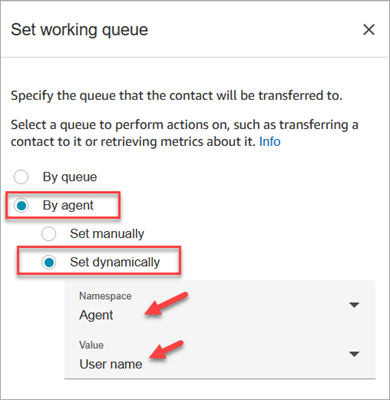
-
Elija Por agente.
-
Elija Establecer dinámicamente.
-
En Espacio de nombres, utilice el cuadro desplegable para seleccionar Agente.
-
En Valor, utilice el cuadro desplegable para seleccionar Nombre de usuario.
-
-
Agregue un bloque Transferir a la cola. No es necesario configurar este bloque. En la siguiente imagen se muestra la ramificación Correcto del bloque Establecer cola de trabajo que conecta con el bloque Transferir a la cola.
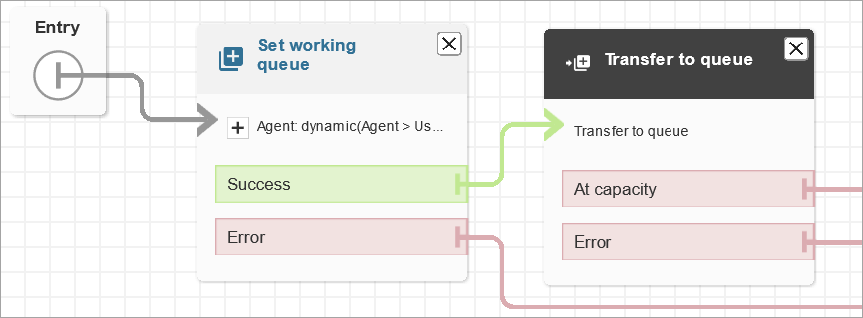
-
Guarde y publique este flujo.
-
Para mostrar a sus agentes cómo transferir los chats a otro agente, consulte Transfiera un chat a la cola de un agente, conservando todo el contexto.
Para mostrar a sus agentes cómo transferir las tareas a otro agente, consulte Transferencia de una tarea a otro agente o cola en el Panel de control de contacto (CCP) de Amazon Connect.